W niedawnej przeszłości przejrzeliśmy wiele artykułów związanych z Excelem. W tym czasie będziemy dyskutować jak podzielić komórki w excelu
Niewiele osób uważa, że praca w programie Excel jest łatwa, ale funkcje oferowane przez program Excel sprawiają, że są naucz się korzystać z excela! Potrafimy dodawać, odejmować, mnożyć i wykonywać wszystkie podstawowe funkcje programu Excel, których potrzebujemy w naszym codziennym życiu.
Ale czy wiesz, że możesz nawet podzielone kolumny w programie Excel? Tak, pani przewyższać czy to jest rozległe Jeśli spróbujemy nauczyć się każdej funkcji oferowanej przez Excela, być może minie cały dzień, a lista się nie skończy.
Nie możemy omówić wszystkich funkcji programu Excel w jednym artykule, ale udostępniliśmy wiele oddzielnych samouczków poświęconych różnym funkcjom programu Excel, które można przejrzeć na naszej stronie internetowej.

W serii samouczków programu Excel tym razem omówiliśmy funkcję dzielenia komórek programu Excel. Dzisiaj poprowadzimy Cię przez to jak podzielić komórkę w excelu i jak oddzielić nazwy w programie Excel. Mówiąc dokładniej, nauczymy Cię jak rozdzielić imię i nazwisko w excelu, więc zaczynamy nasz przewodnik??
Jak podzielić komórki w programie Excel:
Dzielenie komórek i kolumn w Excelu jest bardzo przydatne, gdy mamy długą listę kontaktów z ich pełnym imieniem i nazwiskiem, ale potrzebujemy informacji w dwóch osobnych kolumnach, jednej na imię, a drugiej na nazwisko.
W takich sytuacjach nie możemy kopiować imion i nazwisk osobno z każdego wiersza i kolumny do drugiego, to cholernie stara szkoła. Cóż, nie ma co panikować. Poprowadzimy Cię przez jak oddzielić nazwy w programie Excel w prostych krokach.
Istnieje wiele sposobów dzielenia komórek i kolumn w programie Excel. Ale przeprowadzimy Cię przez dwie podstawowe metody. Pierwsza metoda polega na użyciu Konwertuj tekst na kolumny a druga metoda wykorzystuje formułę.
#Metoda 1: Korzystanie z „Konwertuj tekst na kolumny”
Aby oddzielić imię i nazwisko od pełnego imienia podanego w jednej kolumnie, należy otworzyć arkusz Excela z listą nazwisk. Ta funkcja programu Excel jest dostępna we wszystkich wersjach, w tym 2003. 2007. 2010 i nowszych. Dostarczony przez nas zrzut ekranu pochodzi z pakietu MS Office 2007.
Wszystkie kroki są prawie podobne we wszystkich wersjach pakietu Office. Niewielka różnica, którą można znaleźć w lokalizacji „konwertuj tekst na kolumny”, reszta metody jest taka sama.
Dobra, teraz otwórz arkusz Excela zawierający listę pełnych nazwisk. Teraz wybierz wszystkie nazwiska w wierszu „Imię i nazwisko”, zaczynając od imienia, które chcesz podzielić na imię i nazwisko.
Po dokonaniu wyboru przesuń kursor do górnego menu i wybierz Dane. Pod Dane, musisz przejść do opcji Tekst do kolumn. Aby łatwo zlokalizować opcje, możesz zapoznać się z poniższym zrzutem ekranu.
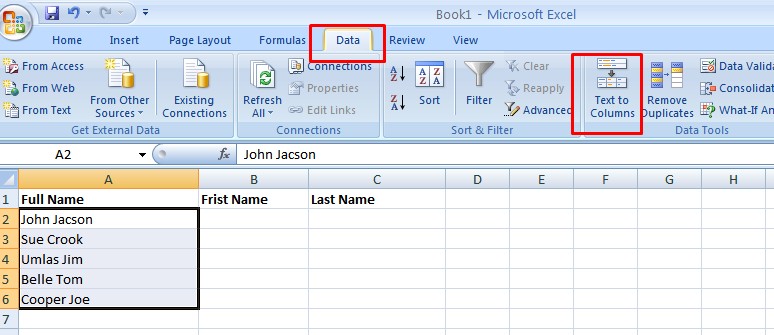
Jak wcześniej wybierzesz Tekst do kolumn, pojawi się nowe okno dialogowe, które wygląda jak na poniższym zrzucie ekranu.
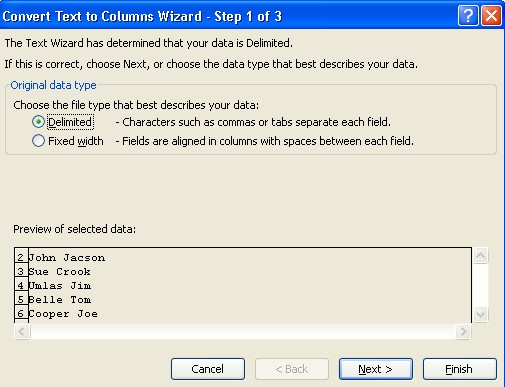
To główne okno, w którym musimy skonfigurować ustawienia podziału komórki. W pierwszym kroku tej konfiguracji musisz wybrać typ pliku, aby opisać typ danych, które masz na swoim arkuszu. W naszym przypadku jest Rozgraniczone więc wybierz to i kliknij Dalej.
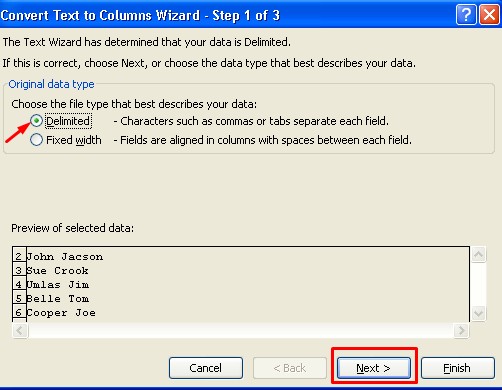
Teraz w kroku 2 (podczas klikania Następna), musisz wybrać ograniczniki. Ponieważ mamy spację między imieniem a nazwiskiem, musimy zaznaczyć opcję Przestrzeń. Możesz wybrać przecinek, średnik lub inne podobne opcje, jeśli są to separatory między imieniem i nazwiskiem w arkuszu.
Ale pamiętaj, aby odznaczyć pozostałe opcje, w tym Patka. Po wprowadzeniu wszystkich wymaganych ustawień kliknij Dalej.
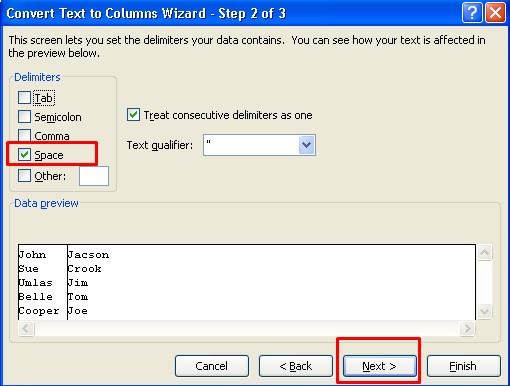
W trzecim kroku nie musisz nic robić, wystarczy kliknąć koniec a nazwa zostanie podzielona na dwie inne komórki, jak na poniższym ekranie.
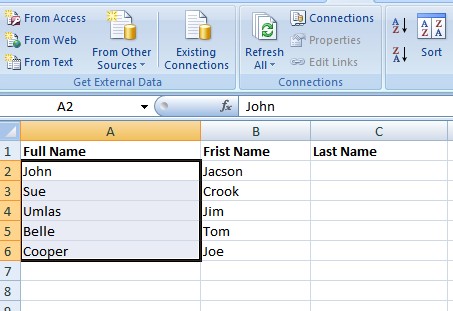
Teraz możesz zmienić nazwę komórki i zastąpić ją, Pełne imię i nazwisko by Imię i Imię przez Nazwisko i spraw, aby wyglądał jak na poniższym ekranie.
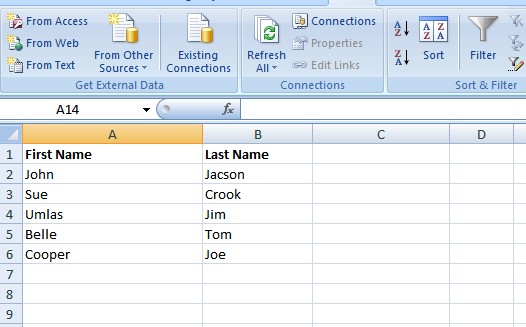
Ale jeśli chcesz mieć wszystkie trzy kolumny, takie jak Imię, Imię i Nazwisko, mamy na to rozwiązanie. Możemy to zrobić na dwa różne sposoby.
# 1. Skopiuj całość Pełne imię i nazwisko kolumnę do drugiej kolumny i wykonaj tę samą metodę w skopiowanej kolumnie. Ta skopiowana kolumna zostałaby podzielona na dwie inne kolumny i twoją Pełne imię i nazwisko kolumna pozostanie nieszkodliwa.
#2. Drugim sposobem, w jaki możesz to zrobić, jest wybranie miejsca docelowego podzielonych kolumn i wierszy. Dostaniesz tę opcję w oknie, w którym zakończyliśmy proces, klikając koniec.
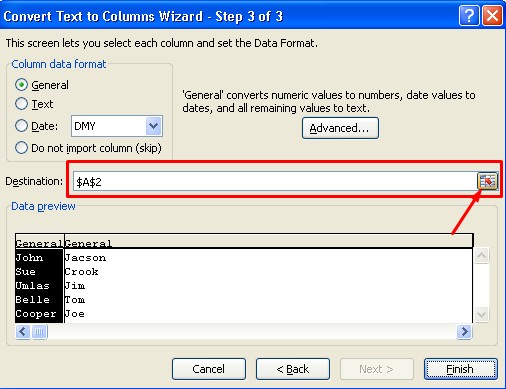
Po prostu kliknij opcję zaznaczoną strzałką na powyższym zrzucie ekranu, a następnie kliknij żądaną kolumnę, w której chcesz podzielić kolumnę. i ponownie kliknij tę opcję. Cały proces można zrozumieć na poniższym zrzucie ekranu.
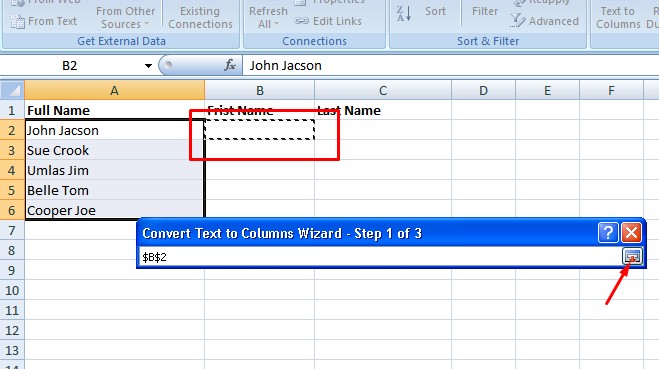
Po zakończeniu kolumna zostanie podzielona na dwie osobne kolumny. Wynik będzie wyglądał tak.
To tylko jedna metoda dzielenia komórek i kolumn w programie Excel. Możesz wykonać ten sam proces, stosując formułę =LEWO(A2,ZNAJDŹ(””,A2,1)-1) osiągnąć imię i =PRAWO(A2,DŁ(A2)-ZNAJDŹ(””,A2,1)) osiągnąć nazwisko.
Jeśli myślisz, że zastosowanie tej formuły w arkuszu Excela i wykonanie zadania jest trudne, to się mylisz!
Powiem ci szybko Jak podzielić komórki w excelu za pomocą formuły.
Załóżmy, że masz pełne nazwy w kolumnie A i chcesz, aby zostały one podzielone odpowiednio w kolumnach B i C. Teraz zastosuj formułę =LEWO(A2,ZNAJDŹ(””,A2,1)-1) w kolumnie B i naciśnij enter.
Teraz po prostu przeciągnij tę komórkę do nazwiska w wierszu. Podobnie zastosuj formułę =PRAWO(A2,DŁ(A2)-ZNAJDŹ(””,A2,1)) w kolumnie C i przeciągnij komórkę do nazwiska.
Otóż to. Mam nadzieję, że zrozumiałeś obie metody. W przypadku jakichkolwiek pytań możesz skontaktować się z nami, wypełniając poniższy formularz.
Szybkie linki
